如何在Excel工作表中创建计算多个结果的数组公式?
提问人:周丽平发布时间:2021-08-17
1、在Excel工作表中选择用于放置多个计算结果的单元格区域,在编辑栏中输入用于计算的公式,如图1所示。

图1 输入公式
2、按Ctrl+Shift+Enter键创建数组公式,数组公式计算的结果分别放置在选择的单元格中,如图2所示。
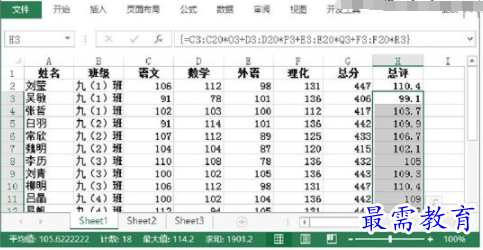
图2 计算结果放置于不同的单元格中
提示
使用数组公式计算出的多个结果必须放置到与数组参数具有相同列数或行数的单元格区域中。
在Excel中,下面两种情况必须使用数组公式才能得到结果。
一种情况是当公式的计算过程中含有多项计算,且函数本身不支持非常量数组的多项运算时。
另一种情况是当公式计算结果为数组,需要使用多个单元格来存储计算所产生的结果时。
继续查找其他问题的答案?
相关视频回答
-
Excel 2019如何使用复制、粘贴命令插入Word数据?(视频讲解)
2021-01-257次播放
-
2021-01-2227次播放
-
2021-01-2210次播放
-
2021-01-2212次播放
-
2021-01-226次播放
-
2021-01-223次播放
-
2021-01-222次播放
-
Excel 2019如何利用开始选项卡进入筛选模式?(视频讲解)
2021-01-223次播放
-
2021-01-223次播放
-
2021-01-222次播放
回复(0)
 办公软件操作精英——周黎明
办公软件操作精英——周黎明
 湘公网安备:43011102000856号
湘公网安备:43011102000856号 

点击加载更多评论>>